
Sada AMD postaje sve popularniji, vodeći aktivnu borbu sa svojim glavnim konkurentom. Sukladno tome, mnoga različita prijenosna računala opremljena su integriranim grafičkim čipovima ovog proizvođača. Od vlasnika takvih uređaja potrebno je samo jedno - preuzeti odgovarajuće upravljačke programe kako bi osigurali ispravan rad uređaja. Danas ćemo za primjer uzeti čitavu seriju ispravljača nazvanu AMD Mobility Radeon HD 5000 Series, objašnjavajući kako točno preuzeti i instalirati softver na sve dostupne načine.
Tražimo i preuzimamo upravljačke programe za grafičke kartice AMD Mobility Radeon HD 5000 Series
Najbolji način za dobivanje upravljačkih programa je upotreba medija koji ste dobili uz prijenosno računalo. Međutim, sve je manje prijenosnih računala s ugrađenim pogonom, što takvu instalaciju čini nemogućom, a zatim morate potražiti alternativu. Bit će poredani prema učinkovitosti i jednostavnosti korištenja, pa vrijedi započeti s prvim.
Metoda 1: AMD Catalyst Software Suite
Službena web stranica proizvođača komponenata uvijek sadrži datoteke upravljačkih programa za sve podržane modele, to se odnosi i na AMD Mobility Radeon HD 5000 Series. Uz to, programeri nadgledaju izvedbu instaliranih instalacijskih programa i štite vas od zaraze virusima kada se učitaju, što ovu metodu dobivanja upravljačkih programa čini najpouzdanijom.
Idite na službenu stranicu AMD-a
- Upotrijebite gornju vezu da biste otišli na početnu stranicu podrške za AMD. Upotrijebite ovdje tablicu s odjeljcima ili samo unesite naziv video kartice u odgovarajući redak. Imajte na umu da je HD 5000 čitav niz video kartica, među kojima postoje različiti modeli, a onu biste trebali pronaći u svom prijenosnom računalu.
- Provjerite je li odabir točan, a zatim kliknite gumb "Poslati".
- Otvorit će se nova stranica na kojoj morate odabrati trenutnu verziju operativnog sustava. Proširite odgovarajući popis klikom na odgovarajući redak. U tom slučaju, uzmite u obzir dubinu bita.
- Do sada je stabilna verzija softvera Catalyst, pa preporučujemo preuzimanje ovog određenog alata koji je odgovoran za instalaciju i konfiguriranje upravljačkih programa.
- Započet će preuzimanje datoteke EXE. Pričekajte do kraja ove operacije, a zatim je pokrenite da biste započeli instalaciju.
- Odaberite prikladno mjesto za pohranu datoteka. Prema zadanim postavkama odabrana je sistemska particija, pa je ne biste trebali nepotrebno mijenjati. Zatim kliknite na gumb "Instalirati".
- Pričekajte da se raspakira instalacijske datoteke.
- U izborniku Installation Manager koji će se pojaviti navedite jezik sučelja koji vam odgovara, a zatim kliknite na "Unaprijediti".
- Nudi vam se izbor između brze i prilagođene instalacije. U slučaju trenutne serije grafičkih kartica nema razlike jer u sustav neće biti dodane dodatne komponente.
- Pričekajte analizu OS-a i ugrađene hardverske konfiguracije.
- Obavezno označite okvir pored Instalacijski upravitelj, budući da je ovo glavni softver odgovoran za ispravno funkcioniranje grafičkog čipa.
- Za početak instalacije prihvatite ugovor o licenci.
- Bit ćete obaviješteni o uspješnom završetku ove operacije.
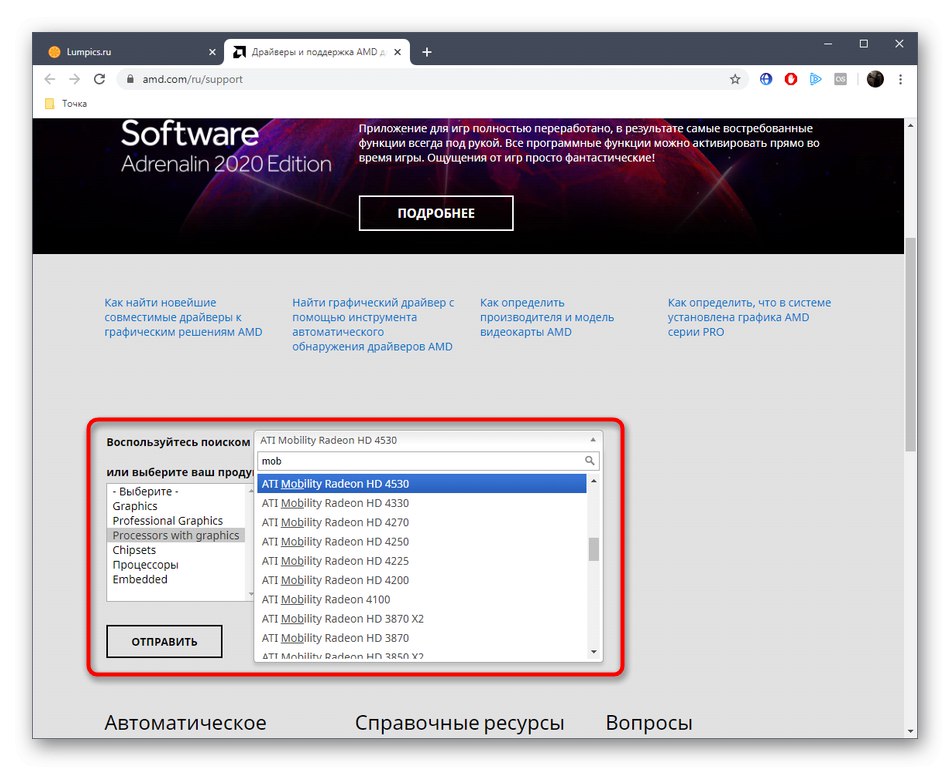
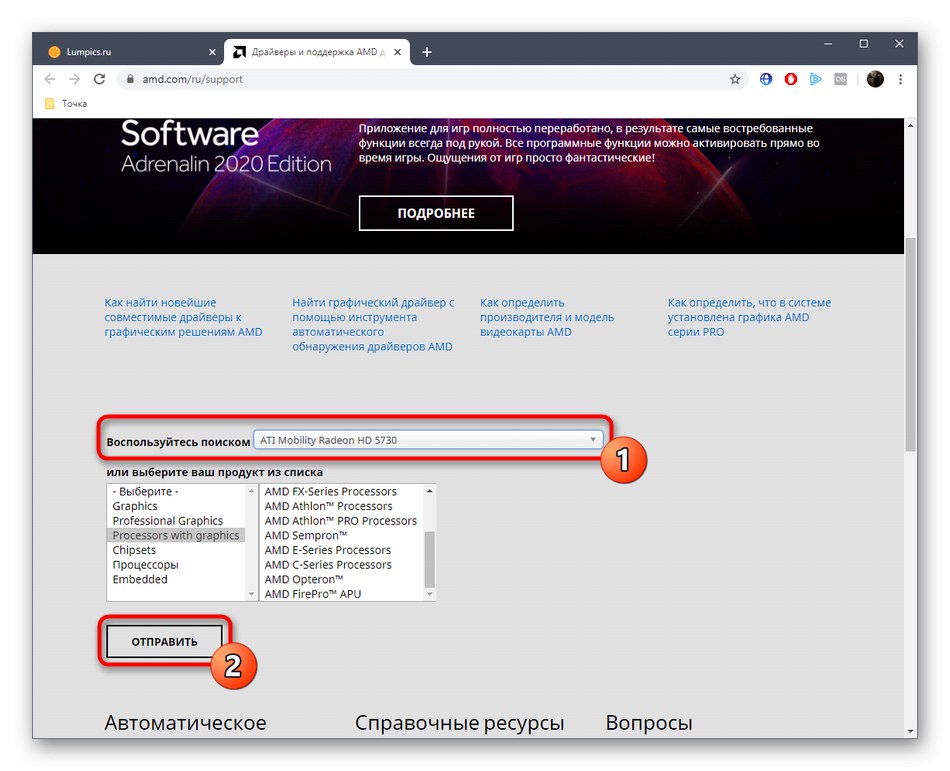
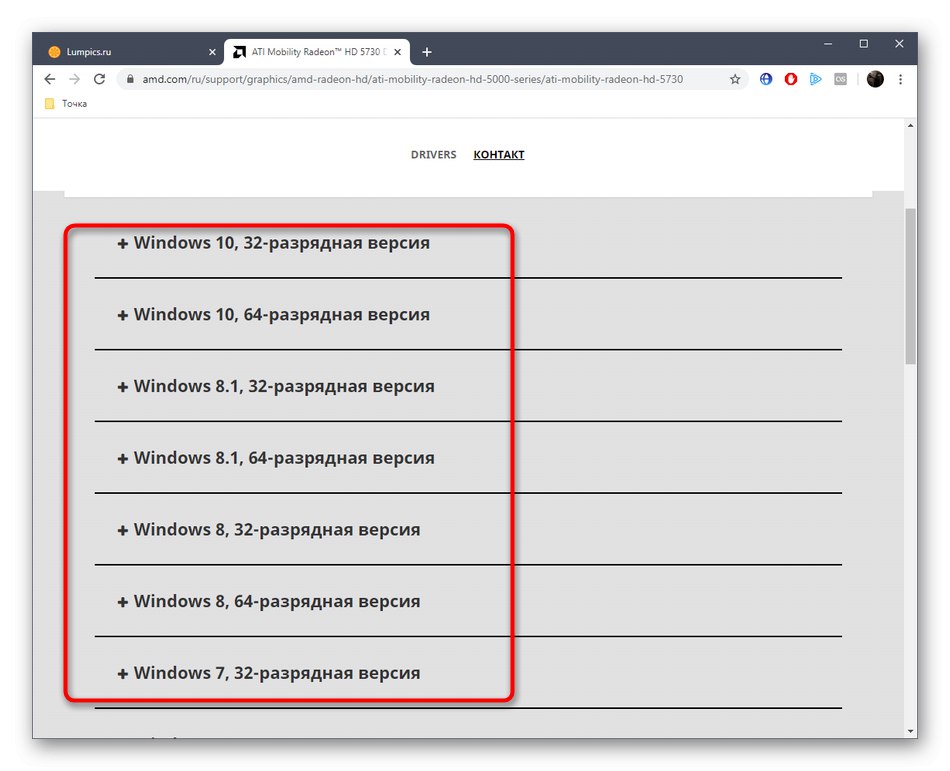
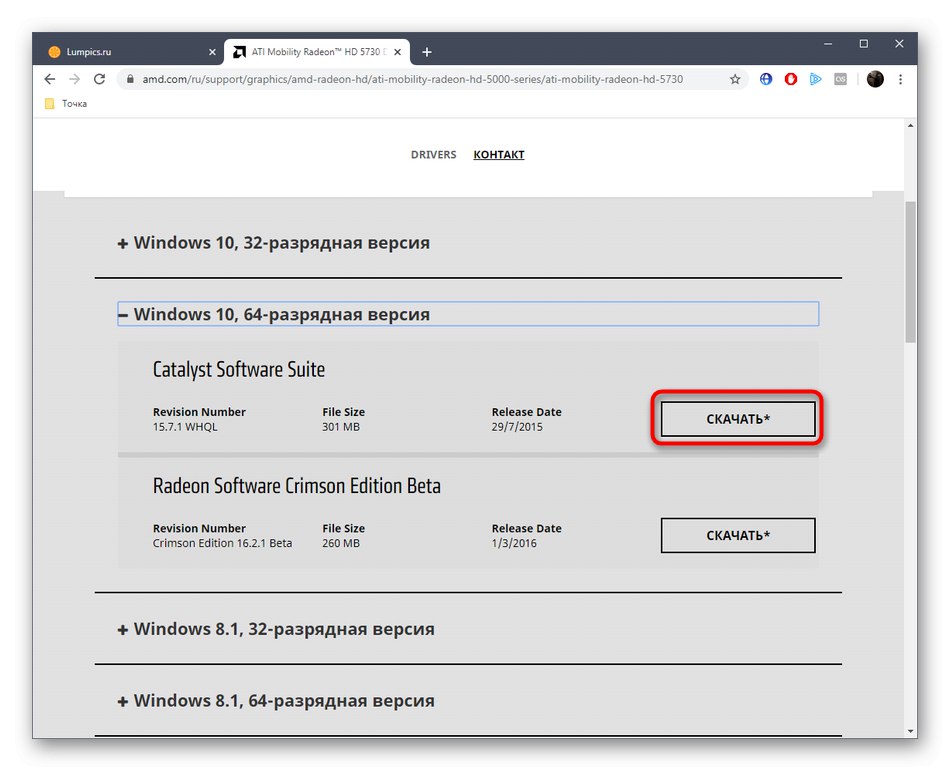
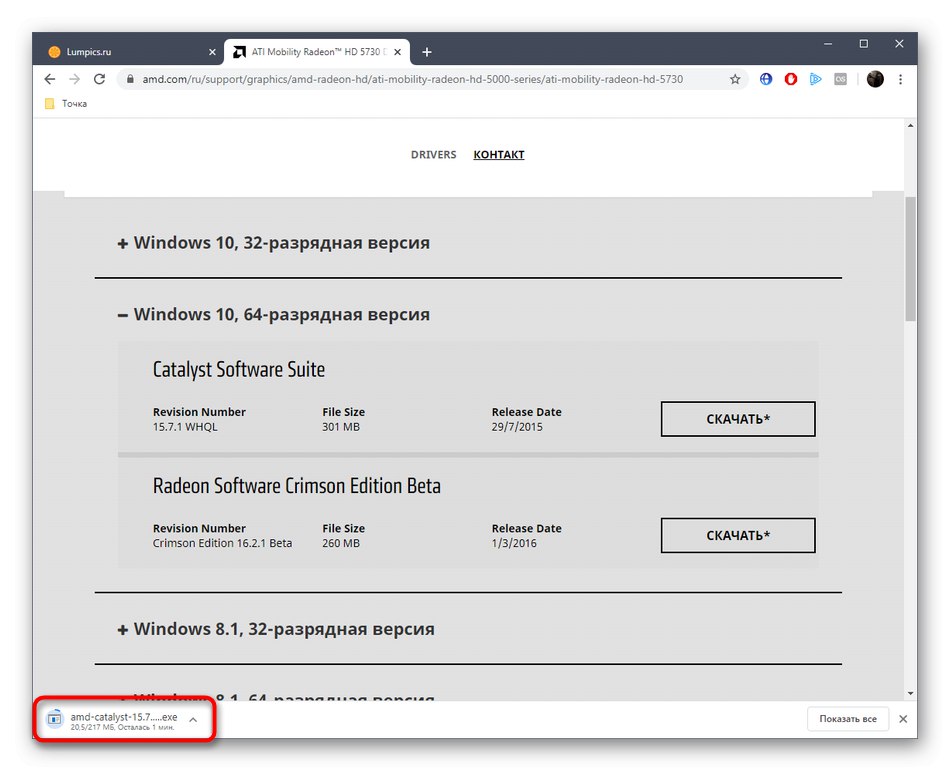
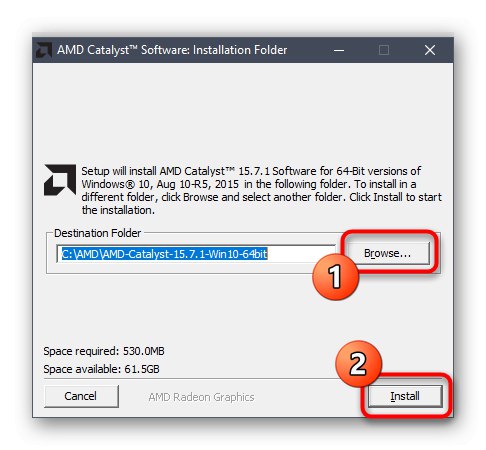
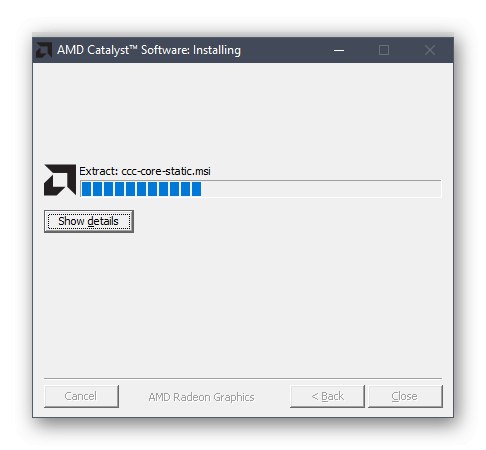
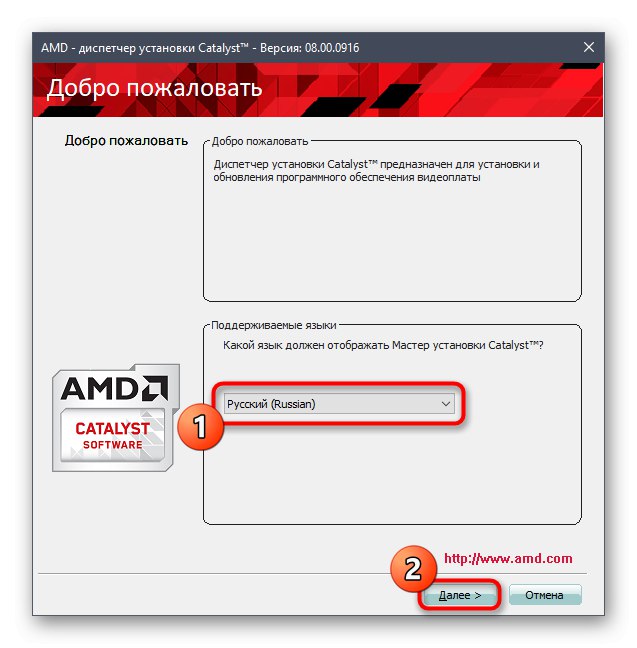
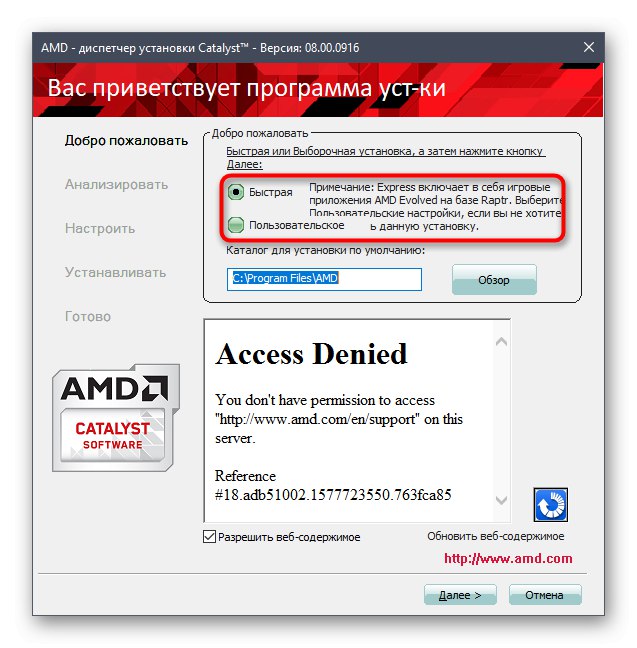
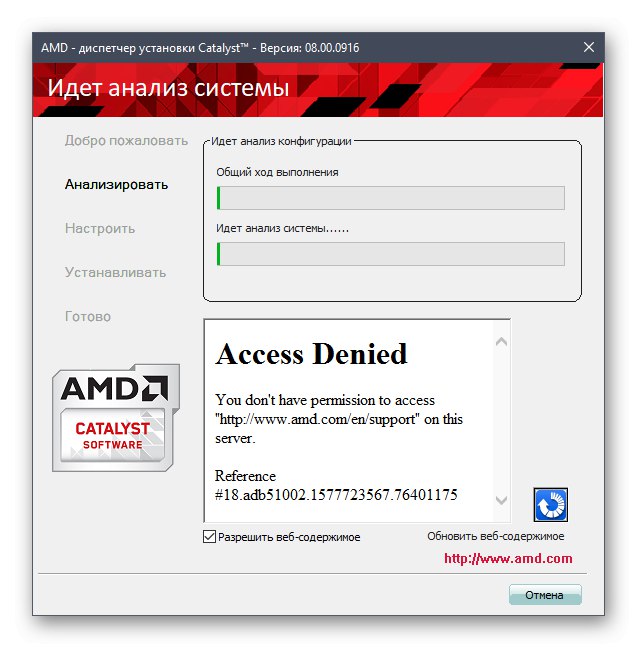
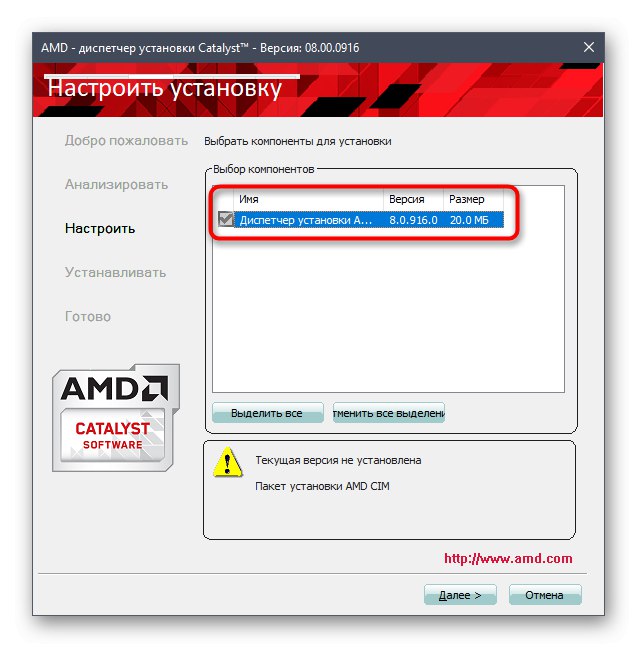
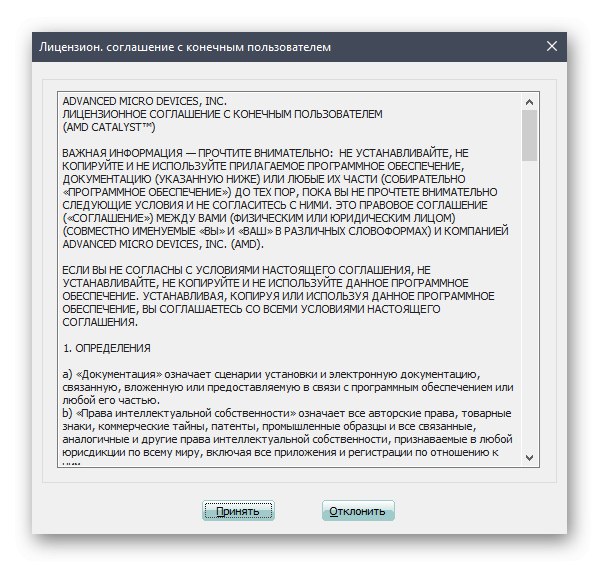
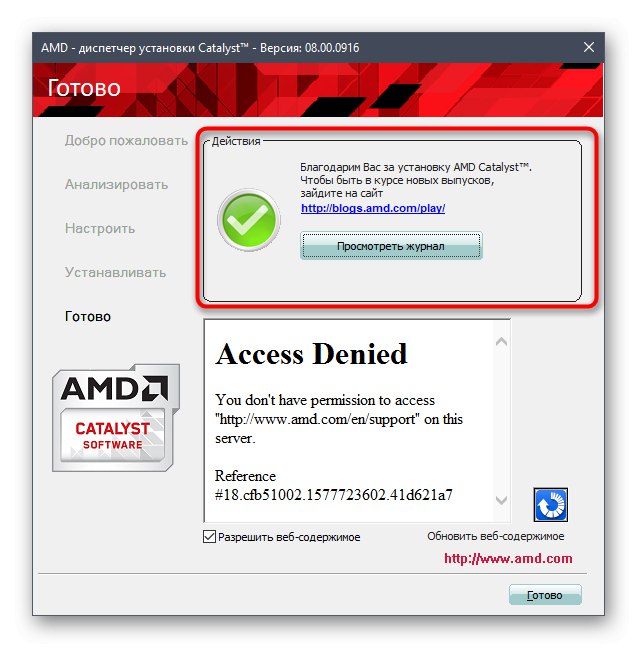
Sada možete sigurno zatvoriti prozor Installation Manager i ponovno pokrenuti računalo da bi sve promjene stupile na snagu. Novo dodani softver koristit će se za prilagodbu grafike, ako je potrebno, a sam pokretački program već je instaliran i ispravno funkcionira.
Metoda 2: AMD Radeon Software Adrenalin
AMD je također razvio alternativnu verziju upravljačkog programa čija je glavna značajka automatsko traženje softvera koji nedostaje prilikom skeniranja sustava, a zatim se preuzimaju sa službenog poslužitelja i dodaju u Windows. Ako vam se prethodna uputa činila previše složenom ili nije bilo moguće utvrditi točan model opreme, savjetujemo vam da slijedite ove korake:
- Idite na stranicu podrške za AMD navedenu u Metoda 1 veza. Spustite se ovdje i u odjeljak "Automatsko otkrivanje grafike" kliknite na gumb Preuzeti sada.
- Započet će preuzimanje izvršnog objekta koji bi potom trebao biti pokrenut.
- Odaberite mjesto za instaliranje softvera za skeniranje sustava.
- Slijedite upute u novom prozoru da biste uspješno dovršili instalaciju. Ova se faza praktički ne razlikuje od one koju smo pokazali analizirajući prethodnu verziju.
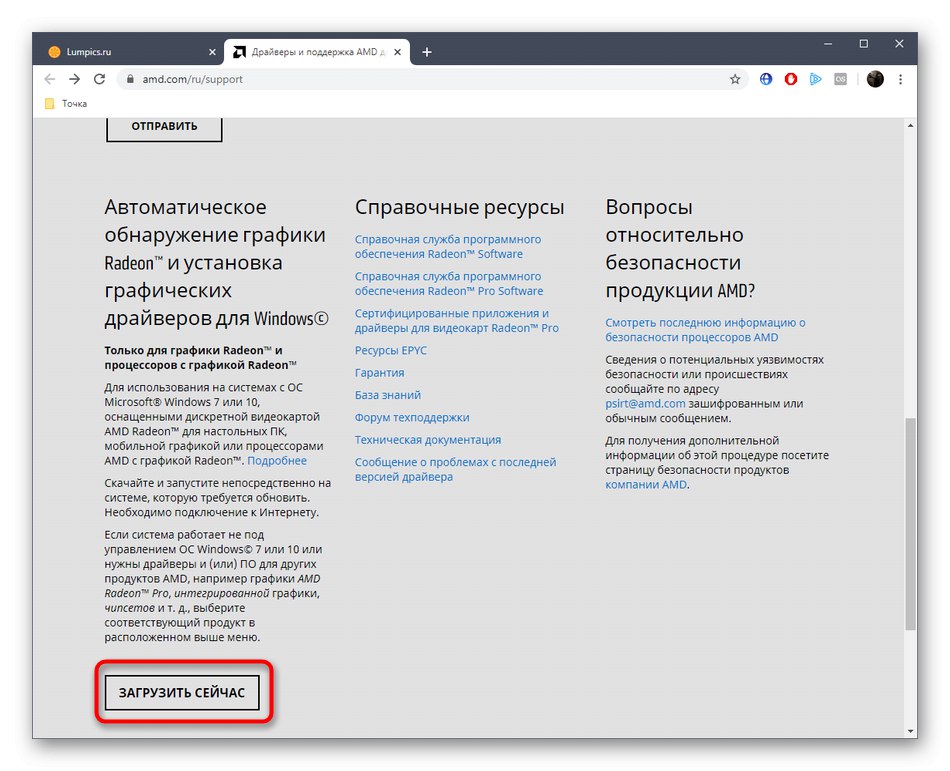
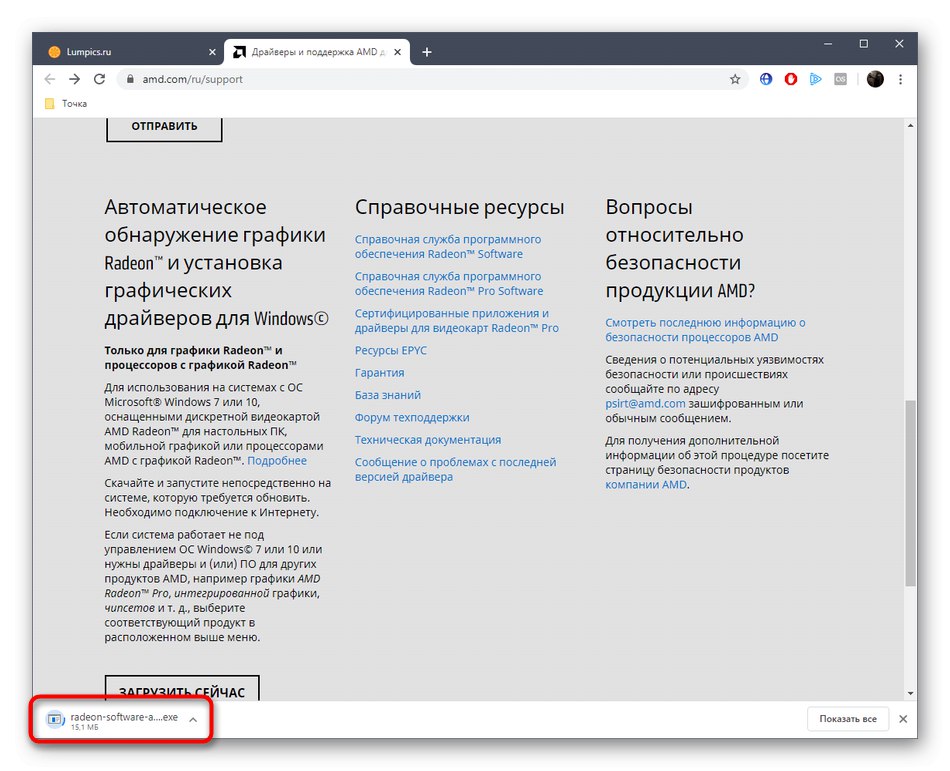
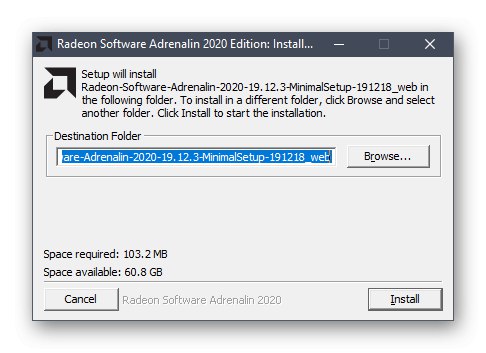
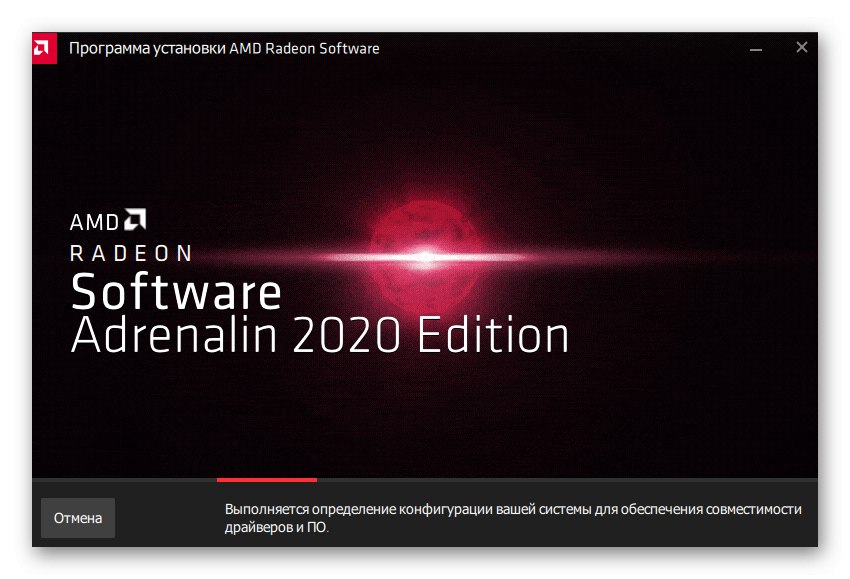
Pročitajte također: Instaliranje upravljačkih programa putem AMD Radeon softvera Adrenalin Edition
Nakon uspješne instalacije, baš kao i u gore opisanoj metodi, trebali biste ponovno pokrenuti računalo kako bi novi upravljački programi počeli raditi. Dodatni uslužni program dodan u sustav Windows povremeno će provjeravati ažuriranja koja će vam omogućiti da uvijek upotrebljavate najnoviju verziju softvera za svoj hardver.
Metoda 3: Službena web stranica proizvođača prijenosnih računala
Kao što već znate iz gornjih podataka, AMD Mobility Radeon HD 5000 Series serija grafičkih kartica koja se danas razmatra je mobilna, stoga je instalirana u prijenosna računala. Proizvođači takvih modela također pružaju podršku za upravljačke programe na svojim službenim web stranicama, što omogućuje preuzimanje datoteka s njih. Pogledajmo ovu operaciju na primjeru poznate marke HP.
- Otvorite stranicu za podršku tvrtke koja je izradila vaš model prijenosnog računala. Odjeljak s upravljačkim programima potražite ovdje.
- Idite na pretragu modela da biste pronašli onaj koji želite.
- Pretragu možete koristiti navođenjem broja modela i klikom na "Poslati".
- Proširite odjeljak "Grafički prikaz vozača" ili pronađite odgovarajuće datoteke na općem popisu.
- Odaberite verziju softvera koja vam odgovara i kliknite na "Preuzimanje datoteka".
- Često programeri nude upotrebu svog pomoćnika za preuzimanje, ali datoteku za instalaciju možete dobiti sami ako odbijete ovu ponudu.
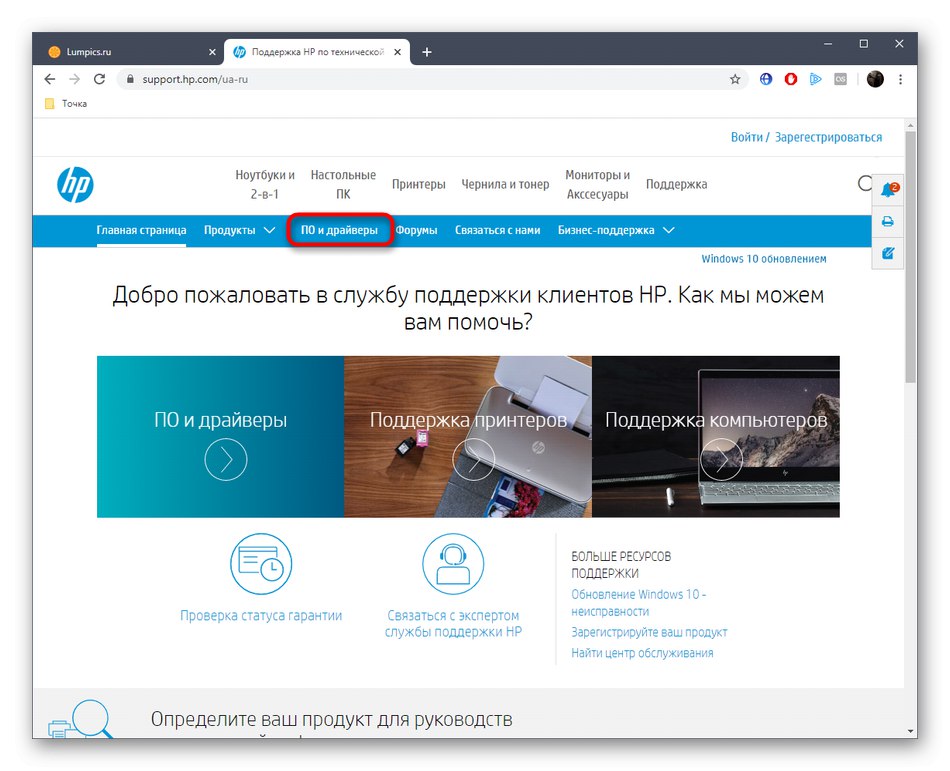
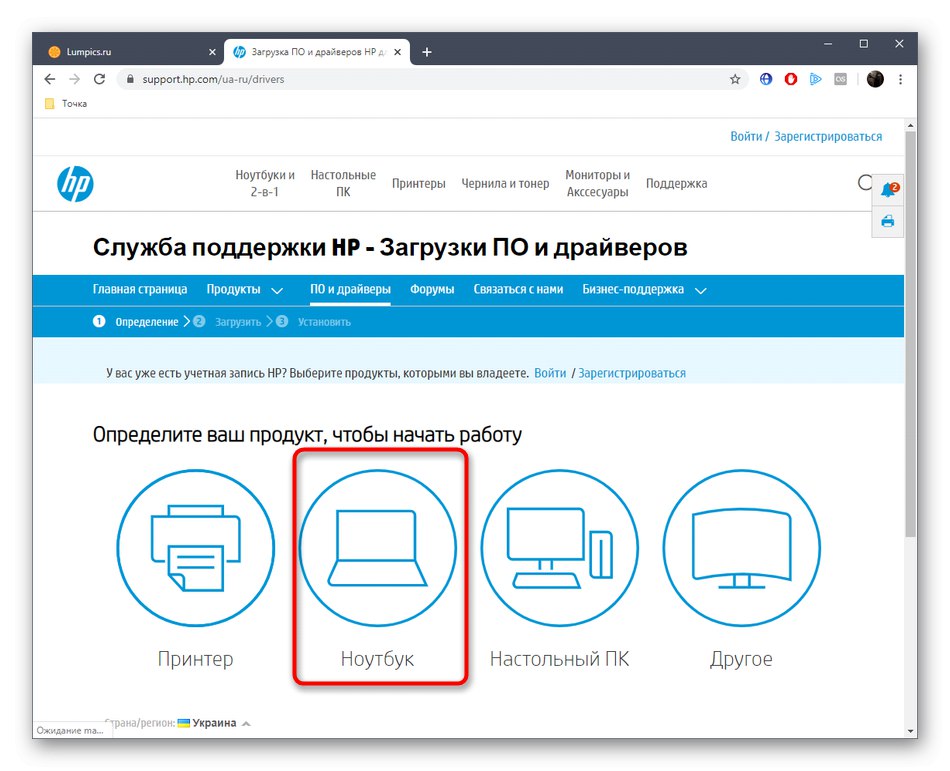
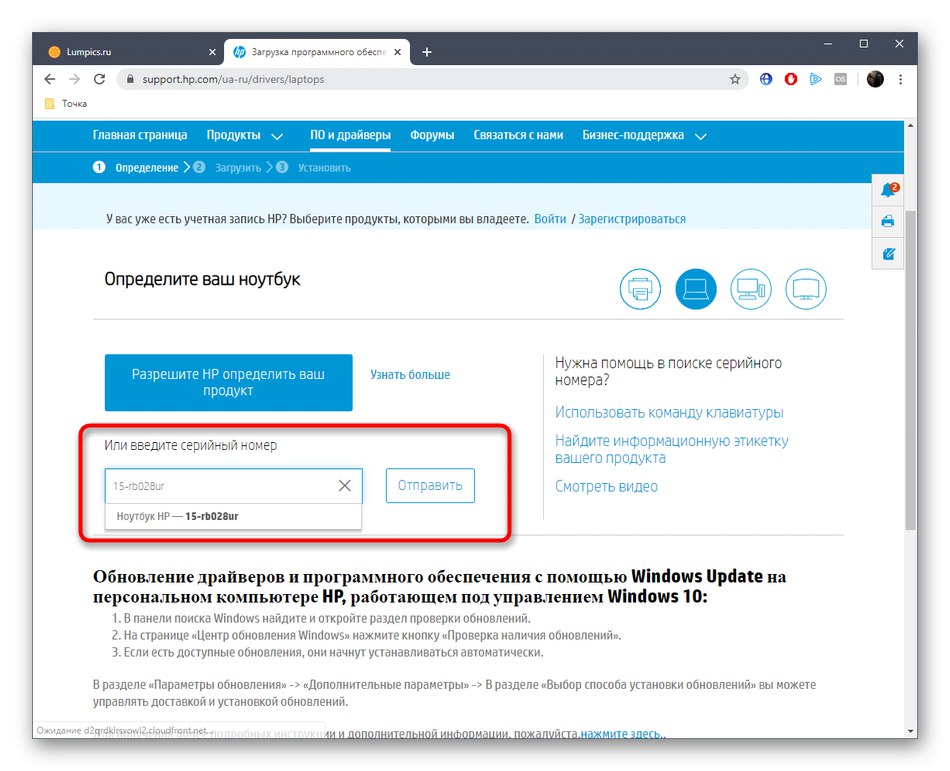
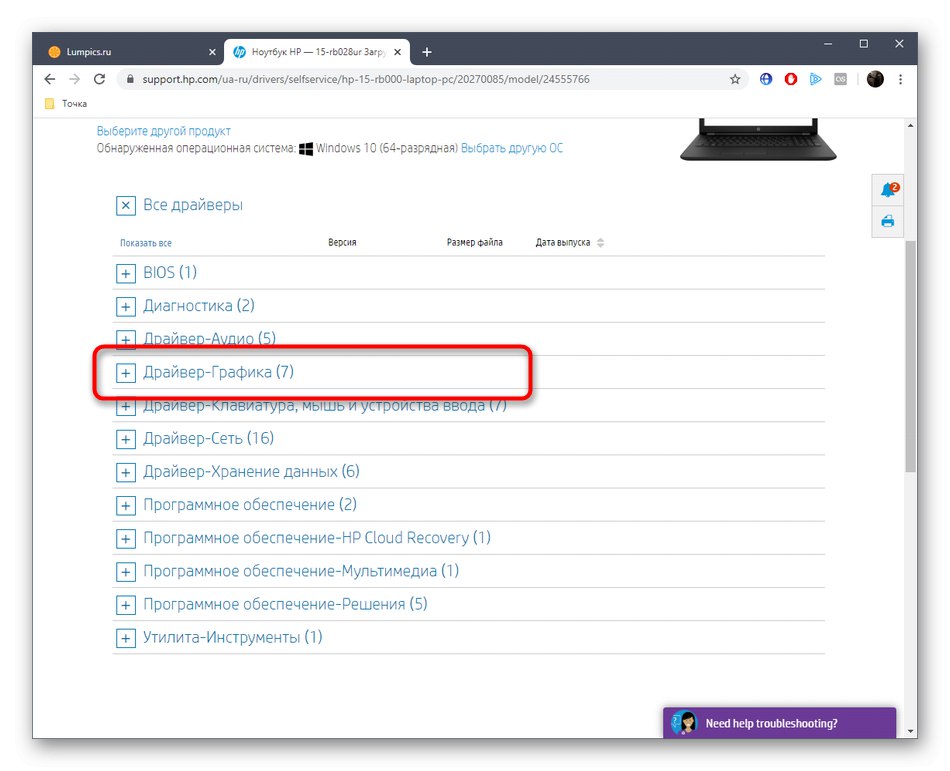
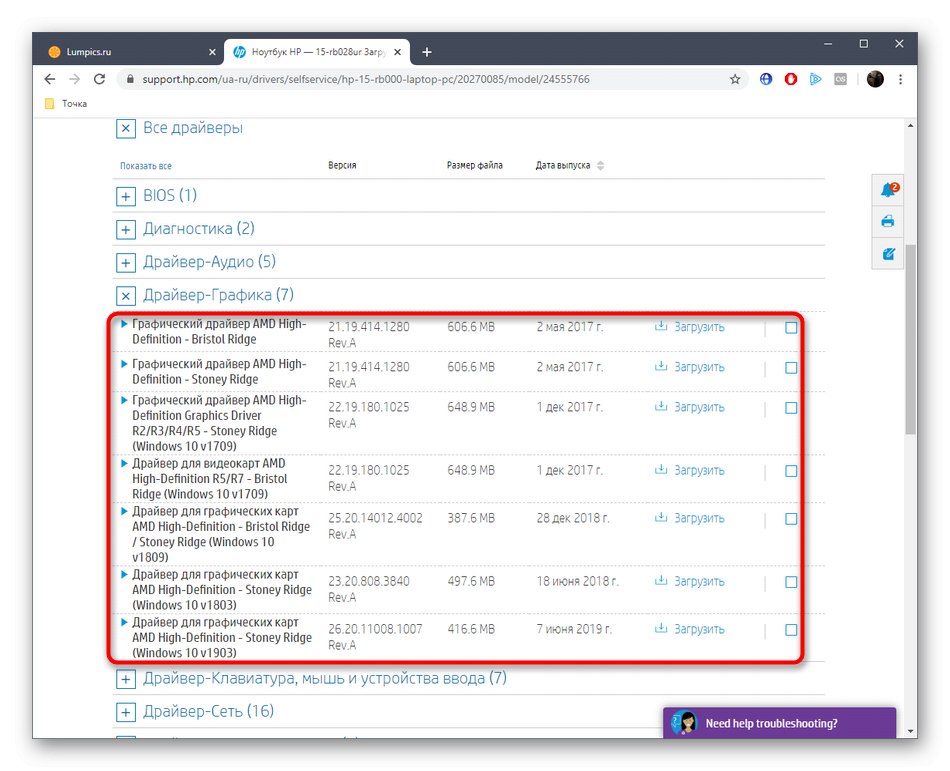
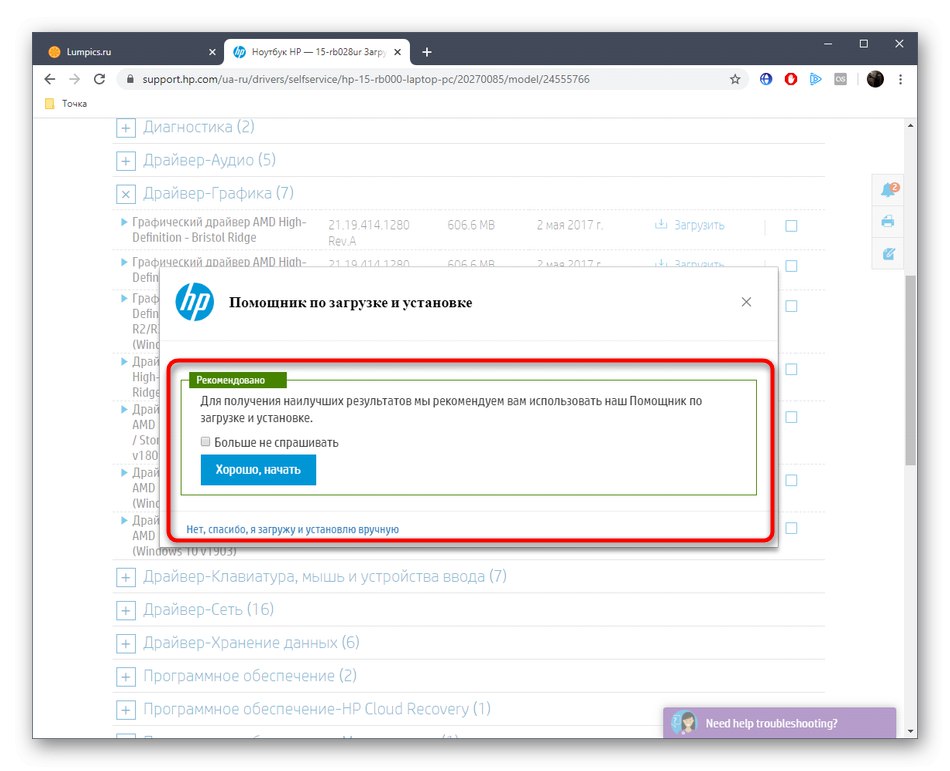
Sam upravljački program preuzet će se kao EXE instalacijski program, a njegova instalacija provodi se po principu koji je svima već poznat. U većini slučajeva, kada koristi ovu metodu, korisnik prima iste datoteke koje bi mogao preuzeti sa službene web stranice proizvođača grafičke kartice, razlika je samo u dostupnosti izbora verzija i razlikama u sučelju, pa je svatko u mogućnosti odabrati najbolju opciju.
Metoda 4: Softver treće strane za instaliranje upravljačkih programa
Neovisni programeri stvaraju mnoga popularna rješenja koja uvelike pojednostavljuju život običnih neiskusnih korisnika. Popis takvog softvera također sadrži alate koji su odgovorni za automatsko skeniranje hardvera i pronalazak upravljačkih programa koji nedostaju za njega. Savjetujemo vam da ovu metodu koristite ako se prethodne čine složenima ili kada naiđete na neočekivane pogreške prilikom njihove upotrebe. Slijedite donju vezu da biste na primjeru saznali o provedbi zadatka DriverPack rješenje.
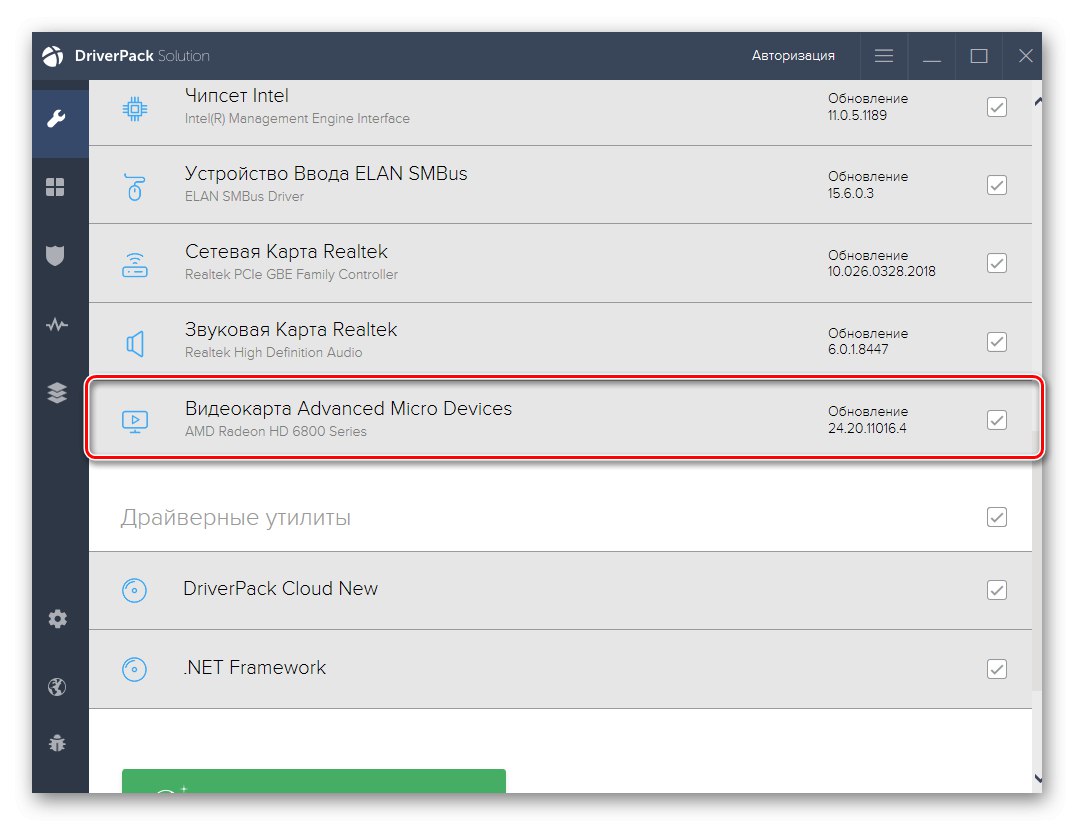
Pročitajte također: Instaliranje upravljačkih programa putem DriverPack Solution
Analozi ovog programa rade približno na istom principu. Ako se pokaže neprikladnim ili preferirate druga rješenja iz osobnih razloga, možda će se činiti zanimljivim drugi popularni softver iste prirode. Predlažemo da njihov popis saznamo u zasebnom pregledu na našem web mjestu na sljedećoj poveznici.
Pročitajte također: Softver za instalaciju upravljačkog programa
5. metoda: ID ugrađenog grafičkog adaptera
Svaka računalna komponenta ima svoj jedinstveni broj. On je taj koji drugi programi i operativni sustav koriste za određivanje hardvera. Na toj su osnovi stvorene posebne web usluge s vlastitim bazama podataka.U njih korisnik unosi određeni identifikator i pomoću njega može dobiti prikladne upravljačke programe za instalaciju. Sve detaljne upute o ovoj temi s objašnjenjem kako pronaći odgovarajući identifikator potražite u materijalu našeg drugog autora.
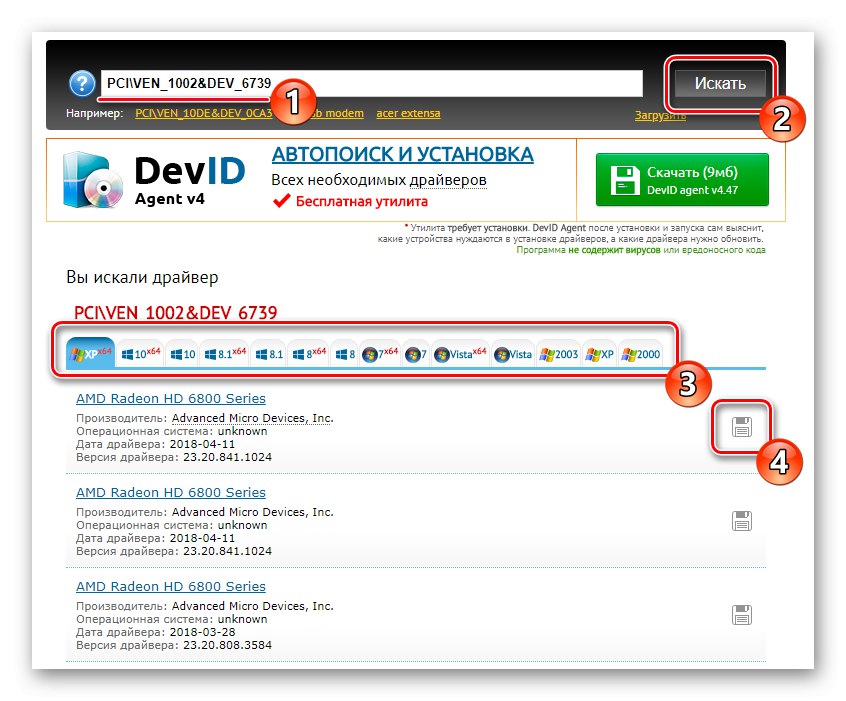
Više detalja: Kako pronaći vozača putem osobne iskaznice
Metoda 6: Standardni OS alati
Metodu sa standardnim Windows alatima stavljamo na posljednje mjesto, jer je rijetko učinkovita, ali omogućuje instaliranje upravljačkih programa bez prethodnog preuzimanja dodatnih komponenata. Ništa vas ne sprječava da isprobate ovu opciju ako vam drugi, iz bilo kojeg razloga, ne odgovaraju. Detaljnije upute možete pronaći u zasebnom članku klikom na donji naslov.
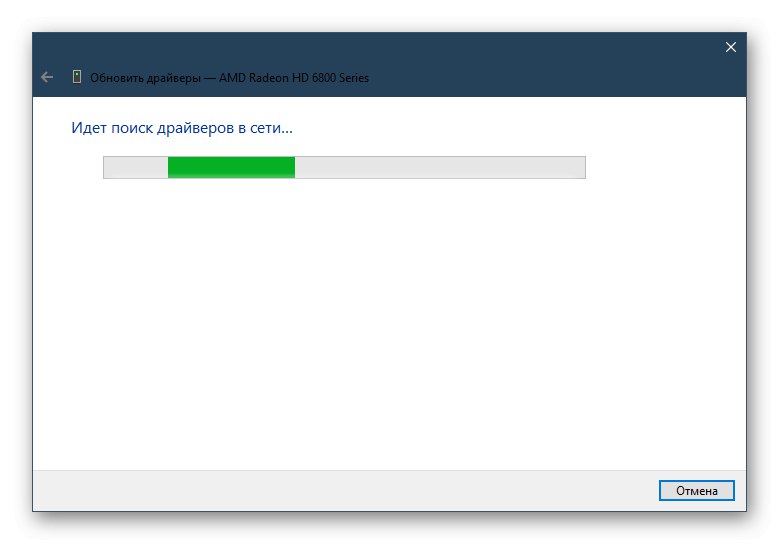
Više detalja: Instalacija upravljačkog programa pomoću standardnih Windows alata
U ovom smo članku razgovarali o 6 načina instaliranja upravljačkih programa za grafičke kartice AMD Mobility Radeon HD 5000 Series. Jednostavno ih morate sve proučiti i odrediti koji će biti optimalan u trenutnoj situaciji.